Operacijski sustavi Windows XP i 7, unatoč prestanku službene podrške Microsofta i relativno snažnih desetaka reklamnih kampanja, i dalje zauzimaju vodeće mjesto na tržištu operacijskog sustava. Njihova pouzdanost dokazano je tijekom godina i dokazano je milijunima zadovoljnih korisnika. Međutim, čak i uz njihovu upotrebu, mogu se pojaviti pogreške koje ometaju cjelokupni rad.

Jedan od njih je pogreška 0x0000007b, zbog čega se pojavljuje tzv plavi ekran smrti, računalo ne reagira na vaše radnje iz riječi "apsolutno". Jedini izlaz je ponovno podizanje sustava, no u takvim slučajevima to također ne pomaže. Najčešći problem dolazi prilikom ponovne instalacije sustava Windows XP ili 7, a manifestira se kada se sustav pokrene, iako se to može dogoditi u drugim situacijama. Valja napomenuti da se situacija može ponoviti čak i na novom računalu ili prijenosnom računalu.
U ovom članku razmatramo razloge pogreške 0x0000007b pri instaliranju sustava Windows XP ili Windows 7, kao i svih rješenja. Ako sve pročitate i pažljivo pratite upute, moći ćete sve riješiti bez ikakvih problema.
sadržaj
- 1 Uzroci pogreške
- 2 načina rješavanja
- 2.1 Tijekom pokretanja sustava
- 2.1.1 Pokrenite najnoviju konfiguraciju rada
- 2.1.2 Provjerite pogreške na disku
- 2.1.3 Provjera virusa
- 2.2 Pri instalaciji sustava Windows XP
- 2.2.1 Pogrešne postavke BIOS-a
- 2.2.2 Nema upravljačkog sklopa
- 2.1 Tijekom pokretanja sustava
- 3 zaključak
Uzroci pogreške
U stvari, postoji dosta razloga zbog kojih se plavi zaslon pojavljuje s pogreškom zaustaviti 0x0000007b. I svi od njih izravno ovise o operaciji koju obavljate u ovom trenutku. Jedina zajednička stvar između njih je instalacija sustava Windows XP, kao i pokretanje ove inačice ili novije verzije sustava Windows 7. Dakle, što bi moglo uzrokovati ovaj problem?
Pri pokretanju sustava:
- Oštećenje važnih datoteka sustava odgovorno za pokretanje sustava.
- Virusi koji mogu prodrijeti u sustav vrlo duboko i utjecati na rad sustava.
- Fizička pogreška tvrdog diska računala ili pogreška u svom radu.
- USB stick umetnut u USB priključak.
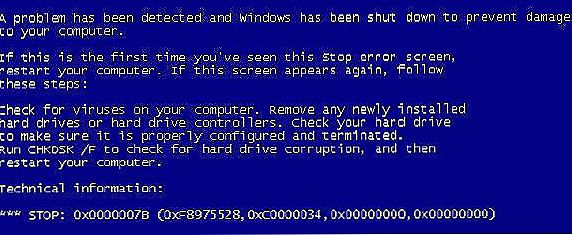
Ovo je pogreška 0x0000007B
Pri instaliranju sustava:
- Pogrešne postavke BIOS-a, što uzrokuje pad sustava.
- Pogrešan rad upravljačkih programa koji se koriste u regulatoru za pokretanje. Ako su oštećeni, kontrolor jednostavno ne može dovršiti postupak instalacije sustava Windows.
- Nema podrške za instalaciju tvrdog diska ili SCSI kontrolera operacijskog sustava.Možda na modernim modelima računala ili prijenosnih računala, jer je XP već smatra zastarjelim.
načina rješavanja
Tijekom pokretanja sustava
Pokrenite najnoviju konfiguraciju rada
Budući da nesreće mogu biti privremene i slučajne, u sustavu Windows 7 i XP možete vrlo lako vratiti na posljednju radnu konfiguraciju. Što to znači? Tijekom rada, sustav u posebnom odjeljku na tvrdom disku kopira radne datoteke odgovorne za pokretanje sustava i njegov cjelokupni rad. Također, s vremena na vrijeme, stvara se slika operativnog stanja sustava, u kojoj sve radi ispravno. Nekoliko takvih slika pohranjeno je na tvrdom disku. Svaki put kad pokrenete računalo, sustav automatski odabire najnoviji i tijekom vremena starije postavke se brišu. Stoga, ako se prilikom pokretanja pojavi pogreška 0x0000007b, pokušajte otvoriti posljednju radnu postavku.
Da biste to učinili pri pokretanju operacijskog sustava, pritisnite gumb F8 da biste izašli na izbornik za podizanje sustava. Da biste ovaj način sigurno pokrenuli i ne biste propustili trenutak, pritisnite gumb nekoliko puta. Vidjet ćete popis opcija za pokretanje: sigurni način rada, zapisivanje čizma, način otklanjanja pogrešaka i drugi.Morate odabrati "Zadnja uspješna konfiguracija (nije obavezna)". Ako sve ide dobro, Windows će se normalno učitati. Ako se to ne dogodi, ova metoda neće vam pomoći, stoga pokušajte nešto od sljedećeg.

Odaberite "Zadnja uspješna konfiguracija (nije obavezna)"
Provjerite pogreške na disku
Tvrdi disk nije najpouzdaniji dio vašeg računala, pogotovo ako nije čvrst. Ona ima pokretne mehanizme, sastoji se od magnetske površine i glave za čitanje. Ako koristite laptop i često radite na njoj u pokretu, možda čak iu transportu, može doći do oštećenja nekih dijelova tvrdog diska. Ako je sektor u kojemu su napisani sistemski datoteke potrebne za rad sustava Windows 7 ili XP, pokretanje će biti nemoguće. Da biste bili sigurni da vaš tvrdi disk radi s pogreškama ili postoji neki drugi mogući razlog, morat ćete koristiti uslužni program za provjeru tvrdog diska. Ali kako ga otvoriti ako sustav Windows ne počne?
- Na drugom računalu preuzmite instalacijsku datoteku sustava Windows 7 ili XP i napišite ga na disk ili USB bljesak voziti. Pozornost usmjeravamo na činjenicu da će sustav Windows XP raditi najbolje od diska,dok je u slučaju sedam, možete koristiti bljesak voziti.
- Idite na postavke BIOS-a i postavite preuzimanje s medija kao prioritet. Da biste to učinili, trebate pronaći stavku postavki Boot Device Priority ili First Boot Device. Također možete pritisnuti F11 ili F12 na tipkovnici tijekom preuzimanja i s popisa odaberite disk ili USB flash pogon. U tom se slučaju BIOS postavke ne moraju mijenjati.
- Nakon pokretanja čizma, idite na Diagnostics - Advanced Options - Command Prompt, a zatim upišite chkdsk / f / r u prozor koji se otvori. Provest će potpunu provjeru tvrdog diska računala ili prijenosnog računala za pogreške te, ako je moguće, ispraviti pogreške i oporaviti podatke.

Chkdsk / f / r naredba
- Nakon postupka, od vas će se zatražiti da se ponovno pokrenete u normalnom načinu rada. Ne zaboravite dobiti bootable USB bljesak ili disk, a također, ako ste promijenili BIOS postavke, vratite ih na izvorne.
Obično je takav test dovoljan za vraćanje performansi. Ako je disk toliko oštećen da standardni alat za Windows ne može riješiti problem, pokušajte upotrijebiti specijalizirani reanimacijski softver.tvrdi diskovi. Ako se problemi nisu otkrili, ali se pogreška 0x0000007b ponovi, pokušajte sa sljedećom metodom.
Provjera virusa
Neke zlonamjerne datoteke su toliko podmukao i opasne da prodiru duboko u particiju sustava Windows i oštećuju važne komponente sustava, što dovodi do pogreške 0x0000007b. Ako vam prethodne dvije metode nisu vam pomogle, pokušajte skenirati viruse tako da podignete računalo u sigurnom načinu rada. Slijedi korak-po-korak koji trebate učiniti:
- Na drugom računalu koje radi dobro, preuzmite besplatni antivirusni skener i napišite ga na USB bljesak voziti. Jedna od najboljih opcija za ovaj antivirusni program je Dr. WebCureIt. Pročitajte više o načinu stvaranja flash pogona s prijenosnim protuvirusnim programom, pročitajte na našoj web stranici u ovom članku.
- Kada pokrenete računalo, nekoliko puta pritisnite tipku F8 kako biste pokrenuli način pokretanja sustava.
- Odaberite "Siguran način".

Odaberite stavku "Siguran način rada"
- Umetnite bljesak voziti s antivirusnim programom, pokrenite ga i provesti temeljitu provjeru cijelog sustava.
- Pokrenite Windows kao i obično.
Pri instalaciji sustava Windows XP
Pogrešne postavke BIOS-a
Najčešći razlog zbog kojeg se možda brinete o pogrešci 0x0000007b pri instaliranju sustava Windows XP je pogrešno postavljen način rada tvrdog diska. Činjenica je da je sve moderno povezano preko SATA sučelja, koji osigurava pouzdanost i brzu brzinu prijenosa podataka te koristi moderni ACHI standard koji vam omogućuje korištenje svih mogućnosti SATA-ja. Sam Windows XP ne podržava ovaj standard, jer tada nije postojao. Prema tome, zbog ove nespojivosti, prilikom instalacije sustava Windows XP pojavljuje se pogreška 0x0000007b i izlazi se plavi ekran.
Da biste se vratili na rad u BIOS postavkama, postavite zadani IDE način, koji će raditi u SATA kompatibilnosti. Gdje su ove postavke stavke? Kako postaviti željeni parametar?
- Uključite računalo i idite na BIOS. Ovisno o proizvođaču prijenosnog računala ili matičnoj ploči jedinice sustava, ključevi ili njihove kombinacije koje trebate pritisnuti za pristup BIOS-u mogu se razlikovati. Najčešće je F2, Del, Esc.
- Ovisno o vrsti korištene BIOS-a, izgled izbornika može se malo razlikovati. Evo što vam svibanj morati kliknuti:
- Glavni izbornik - Napredno - OnChip SATA tip - Native IDE - F10 za spremanje postavki.
- Glavni izbornik - Napredno - IDE konfiguracija - Kompatibilno - F10 za spremanje postavki.
- Glavni izbornik - Glavni - SATA način - IDE način - F10 za spremanje postavki.
- Nakon aktivacije načina, ponovite instalaciju sustava Windows XP.
Nema upravljačkog sklopa
Windows XP je poznat po svojoj gradnji od raznih programera, koji su ili izrezali neke komponente kako bi olakšali sliku i sposobnost da rade čak i na starim i vrlo slabim sustavima ili izgraditi dodatne programe. Pri korištenju skraćenih sklopova, često je moguće naići na činjenicu da im nedostaje potreban upravljački program regulatora, zbog čega se instalacija sustava XP ukida i plavi ekran se ispraznio s pogreškom.
Jedino pravo rješenje bilo bi preuzimanje drugog slike operacijskog sustava s već izgrađenim vozačem. Da biste to učinili, možete potražiti drugu skupinu na usluzi praćenja i pažljivo pročitati opis.
zaključak
Sada znate kako se nositi s pogreškom 0x0000007b prilikom instaliranja ili pokretanja sustava Windows 7 ili Windows XP. Opisali smo najčešće uzroke njene pojave, kao i najučinkovitije metode rješavanja. Ako to isto ne pomogne, plavi ekran nastavlja skočiti, a zatim razmislite o kupnji novog računala ili prijenosnog računala ili jednostavno instalirajte sustav potpuno, preuzmite čistu i originalnu sliku.U komentarima navedite jeste li uspjeli riješiti problem u skladu s našim preporukama.














